Cet article explique pourquoi de nombreux utilisateurs ne peuvent pas afficher leurs photos sur leur ordinateur, ce qu'il faut faire lorsque vous rencontrez ce problème et comment éviter d'autres problèmes liés à ce processus.
Pour y parvenir efficacement, nous vous demanderons de suivre strictement les instructions lors de l'utilisation de nos méthodes. Les méthodes sont efficaces et optimisées pour différents appareils.
- Situation 1 : Je ne peux pas voir les photos sur la carte Sd, l'appareil photo et le PC
- Situation 2 : Réparez la carte mémoire qui n'affiche pas les photos sur l'ordinateur
- Situation 3 : Je peux visualiser les photos de ma carte SD sur l'appareil photo, mais pas sur l'ordinateur
- Situation 4 : Mes photos ne se chargent pas depuis ma carte SD
- Situation 5 : Comment utiliser votre carte SD et votre appareil photo pour stocker vos photos en toute sécurité ?
Situation 1: Je ne peux pas voir les photos sur la carte Sd, l'appareil photo et le PC
Imaginez que vous quittez une occasion avec un grand nombre de photos importantes et que vous vous rendiez compte que vous ne pouvez pas les visualiser sur votre carte SD, votre appareil photo ou votre PC. Voilà à quel point ce problème peut être ennuyeux.
Il existe de nombreuses raisons pour lesquelles vous ne pouvez pas visualiser ces magnifiques photos sur l'un de vos appareils. Chacune d'entre elles sera soigneusement expliquée dans cet article. Oui, le problème est ennuyeux, mais si vous suivez strictement nos instructions, vous le résoudrez.
Vous trouverez ci-dessous quelques facteurs responsables de cette erreur et leurs solutions.
1. Infection par un virus ou un logiciel malveillant
L'infection par des logiciels malveillants est une cause majeure de corruption des cartes SD. L'infection par un logiciel malveillant se produit lorsque vous utilisez une carte SD sur plusieurs appareils ou lorsque vous acceptez des fichiers d'une origine non sécurisée.
Solution: Obtenez un antivirus
Si le problème résulte d'une infection par un logiciel malveillant, utilisez un antivirus. Il existe de nombreux antivirus sur le marché, et il est préférable de choisir celui qui offre la meilleure sécurité. Vous pouvez vérifier Cnet ou Techradar pour trouver les meilleurs pour votre appareil.
2. Lecteur de carte endommagé
Une autre raison pour laquelle vous ne pouvez pas visualiser les photos sur une carte SD, un appareil photo ou un ordinateur est un lecteur de carte endommagé. Cette solution n'est pas aussi difficile que l'autre car elle n'implique pas de connaissances techniques.
Si le lecteur de carte est endommagé, aucun appareil ne pourra lire la carte SD.
Solution : Changez votre lecteur de cartes
Si le problème est dû à un lecteur de carte endommagé, il y a deux choses que vous pouvez faire. La première consiste à vérifier si le lecteur de cartes ne fonctionne pas. Vous pouvez vérifier si votre lecteur de cartes fonctionne en utilisant un autre PC.
Selon l'état du lecteur de carte, vous pouvez alors choisir de le changer ou de continuer à l'utiliser.
3. Protection contre l'écriture
La protection en écriture ne vous permettra pas d'accéder à vos fichiers sur le périphérique que vous souhaitez utiliser. Ce problème est dû à de nombreuses raisons. Elle peut être due à une limitation définie par l'administrateur système, à un disque endommagé ou à des problèmes avec l'entrée de registre. Il peut également se produire en raison d'un stockage complet.
Solution 1 : Désactiver les interrupteurs
La protection contre l'écriture peut se produire en raison de l'activation de commutateurs situés sur le lecteur de carte périphérique
Pour supprimer la protection en écriture, désactivez les commutateurs.
Pour connaître la position des interrupteurs, consultez le manuel fourni avec la carte SD.
Solution 2 : Utiliser l'éditeur de registre
Cette méthode est idéale pour Windows et l'Éditeur du Registre est un autre moyen de désactiver la protection en écriture. Suivez ces étapes pour commencer le processus.
Tapez Regedit dans l'interface de recherche et ouvrez l'éditeur de registre

Naviguez vers HKEY_LOCAL_MACHINE > SYSTEM > CurrentControlSet > Control
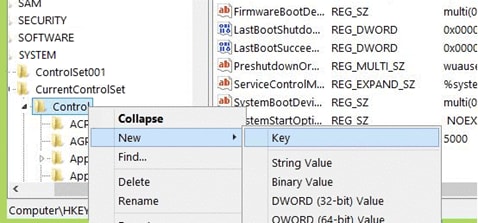
Naviguez jusqu'à StorageDevicePolicies
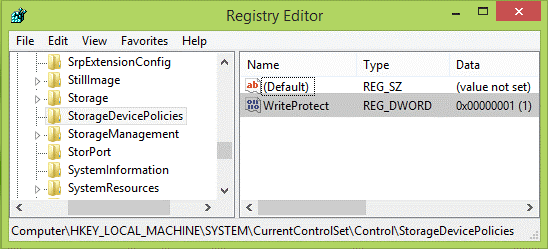
Créer un nouveau reg_dword et le nommer WriteProtect
Changez la valeur du registre en "0" et cliquez sur "OK".
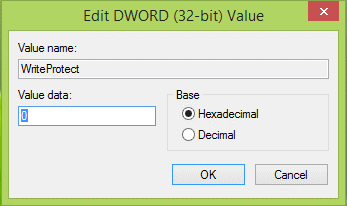
Situation 2: Réparez la carte mémoire qui n'affiche pas les photos sur l'ordinateur
Le scénario précédent expliquait pourquoi vous ne pouviez pas visualiser les photos sur les cartes SD, les appareils photo et les ordinateurs. Cependant, ce n'est pas le seul scénario auquel les utilisateurs sont confrontés.
Le scénario le plus courant est que les cartes mémoire n'affichent pas les photos sur les ordinateurs, alors qu'elles apparaissent sur l'appareil photo. Un autre cas de figure est que les photos ne se chargent pas à partir d'une carte SD.
Dans cette partie, nous parlerons de plusieurs scénarios relevant de celui-ci et de la manière de les résoudre.
Situation 3: Je peux visualiser des photos sur ma carte SD sur l'appareil photo mais pas sur l'ordinateur
Il existe de nombreux facteurs responsables du fait que vous ne pouvez pas visualiser les photos sur ma carte SD sur l'appareil photo mais pas sur l'ordinateur. Chacun d'entre eux sera soigneusement examiné en fonction de la cause et des solutions
1. Protection contre l'écriture
La protection en écriture de votre carte SD ne vous permet pas de visualiser les fichiers sur votre ordinateur. C'est évident dans le signe d'avertissement qu'elle donne "le disque est protégé en écriture".
Vous pouvez consulter ci-dessus les solutions pour la protection de l'écriture
2. Pilotes corrompus
Si le pilote responsable de la gestion du stockage sur votre ordinateur est défectueux, vous n'aurez accès à aucun de vos fichiers. Ce problème concerne Windows, et lorsque cela se produit, le gestionnaire de périphériques affiche la carte avec une marque jaune.
Le problème peut sembler difficile à gérer, mais si vous suivez les instructions, vous pouvez facilement le résoudre. Voici ce que vous pouvez essayer.
Méthode 1 : Mettre à jour le pilote
- Accédez au Gestionnaire de périphériques.
- Sélectionnez Disk Drive.
- Mettre à jour le logiciel du pilote.
Méthode 2 : Désinstaller et réinstaller le pilote défectueux
- Naviguez vers le Gestionnaire de périphériques.
- Sélectionner les lecteurs de disques.
- Désinstaller le pilote.
- Retirez la carte SD et redémarrez votre PC.
- Reconnectez la carte SD et voyez si vous ne pouvez pas afficher les photos.
Situation 4 : Mes photos ne se chargent pas depuis ma carte SD
Un autre problème est celui des photos qui ne se chargent pas à partir d'une carte SD. Il existe de nombreuses raisons pour lesquelles cela peut également se produire. Par exemple, cela peut être dû à ce qui suit:
1. Format d'image incompatible
L'image peut ne pas se charger en raison de la différence de format utilisé pour l'enregistrement de chaque image. Bien que Windows ou Mac puisse charger des images de différents formats, lorsque le format ne peut être lu, l'image ne se charge pas.
Pour résoudre ce problème, il suffit de vérifier le format de fichier sous lequel les images ont été enregistrées sur l'appareil photo. Puis réinitialisez-les dans un format de fichier image plus largement accepté afin de pouvoir visualiser vos photos quel que soit le système d'exploitation.
2. Carte illisible
L'une des raisons les plus courantes pour lesquelles les utilisateurs ont du mal à charger des images à partir d'une carte SD est une carte illisible. Les utilisateurs qui rencontrent ce problème voient apparaître une boîte de dialogue avec la notification "Voulez-vous formater la carte!". Lorsque cette boîte de dialogue s'affiche, ne formatez pas la carte, sinon tous les fichiers de la carte SD seront supprimés.
Pour récupérer les fichiers sans formater votre carte SD, utilisez un logiciel de récupération de données puissant. Un bon logiciel que vous pouvez essayer est le suivant Recoverit Logiciel de récupération des données. Le logiciel est idéal pour récupérer des fichiers sur n'importe quel périphérique de stockage en raison des excellents résultats obtenus et de sa compatibilité avec tout type de fichier. Vous pouvez télécharger le logiciel sur Mac et Windows avant de commencer le processus.
Suivez ces étapes pour récupérer les photos sur votre carte SD.
Étape 1 : Connectez votre carte SD et lancez le processus
Pour récupérer les données de la carte SD, vous devez connecter l'appareil à votre ordinateur, lancer l'outil Recoverit et cliquer sur " Démarrer ".

Étape 2 : Scanner la carte SD et rechercher des données
Il faudra quelques minutes ou un peu plus pour analyser votre appareil et afficher les données.

Étape 3 : Prévisualiser et récupérer le fichier
Après avoir terminé le processus, une notification pop-up montrera les fichiers récupérés. Prévisualisez chaque fichier et cliquez sur l'icône "Récupérer". Sauvegardez les images sur un autre emplacement.

Situation 5 : Comment utiliser votre carte SD et votre appareil photo pour stocker vos photos en toute sécurité ?
Les problèmes liés à votre carte SD et à votre appareil photo peuvent être frustrants, surtout lorsque vous devez gérer des fichiers tels que des photos qui ne s'affichent pas. Vous trouverez ci-dessous des conseils sur la manière d'utiliser votre carte SD et votre appareil photo pour stocker vos photos en toute sécurité.
1. Contrôle de la qualité
Avant de vous procurer votre carte SD, vérifiez sa qualité et renseignez-vous sur le système de fichiers qu'elle prend en charge. Il existe de nombreuses cartes SD, avec des spécifications et un fabricant différents. Vous pouvez en obtenir une bonne sur Amazon, cependant, vérifiez leurs critiques avant de les acheter.
2. Formatez la carte SD avant de l'utiliser sur le système
Formater la carte SD sur l'appareil photo de votre choix avant de l'utiliser. Cela permet de le formater dans le système de fichiers pris en charge par l'appareil photo. Lorsque le système de fichiers est compatible, l'apparition d'erreurs est réduite.
3. N'utilisez pas une carte SD avec plusieurs appareils
L'utilisation d'une carte SD avec plusieurs appareils est un moyen efficace d'obtenir des logiciels malveillants. Par conséquent, veillez à n'utiliser qu'une seule carte SD avec un appareil.
3. Éteignez votre appareil photo avant de retirer les cartes SD
Avant de retirer vos cartes SD de votre appareil photo et d'autres appareils, assurez-vous d'avoir d'abord éteint l'appareil. Un retrait brutal de la carte en cours de fonctionnement peut entraîner une carte SD corrompue.
4. N'utilisez pas tous les espaces de stockage
Les fabricants conseillent aux propriétaires d'ordinateurs de ne pas remplir leurs disques durs à ras bord. La raison de ce conseil est son effet sur les performances. Le même principe s'applique à votre carte SD.
Conclusion
Ne pas pouvoir visualiser ses photos peut être un peu exagéré. Bien qu'il existe de nombreuses questions sur Internet, les gens ont toujours des problèmes avec cette question. Cet article a rendu justice à la question en vous montrant la cause du problème, les différents scénarios possibles et la façon de résoudre chacun d'eux.
Questions connexes fréquemment recherchées
-
1. Pourquoi mes photos ne s'affichent-elles pas sur ma carte SD ?
Vos photos peuvent ne pas s'afficher pour des raisons telles que la corruption de la carte SD, un lecteur de carte endommagé ou une protection en écriture. Parcourez l'article pour connaître la solution à chacune d'entre elles. -
2. Comment visualiser les photos de ma carte SD sur mon ordinateur portable ?
Un bon moyen de visualiser les photos de votre carte SD sur votre ordinateur portable est d'utiliser des lecteurs de cartes ou des adaptateurs de cartes. Cependant, l'utilisation de l'un ou l'autre dépend de la prise en charge ou non de votre ordinateur portable. -
3. Comment puis-je visualiser les images de ma caméra de randonnée ?
Vous pouvez utiliser un lecteur de carte ou un ordinateur pour visualiser les images de votre caméra de randonnée. N'utilisez pas d'appareil photo numérique pour visualiser ces images car cela pourrait corrompre votre carte SD. -
4. Pourquoi mes photos ne se téléchargent-elles pas sur mon ordinateur à partir de ma carte SD ?
Il existe de nombreuses raisons pour lesquelles vos photos peuvent ne pas être téléchargées sur votre ordinateur. Les principales raisons sont un lecteur de carte endommagé, un système de fichiers incompatible, un logiciel malveillant ou des pilotes corrompus.
Parcourez l'article pour trouver la solution à chacun d'entre eux.
-
5. Comment récupérer une carte mémoire qui n'affiche pas les photos ?
L'une des façons de récupérer une carte mémoire qui n'affiche pas de photos est d'utiliser un logiciel de récupération de données performant. Avant de vous en procurer un, consultez les avis de ceux qui l'ont utilisé.



